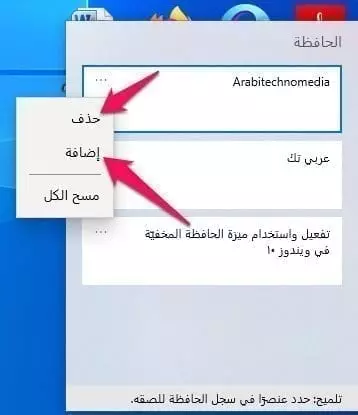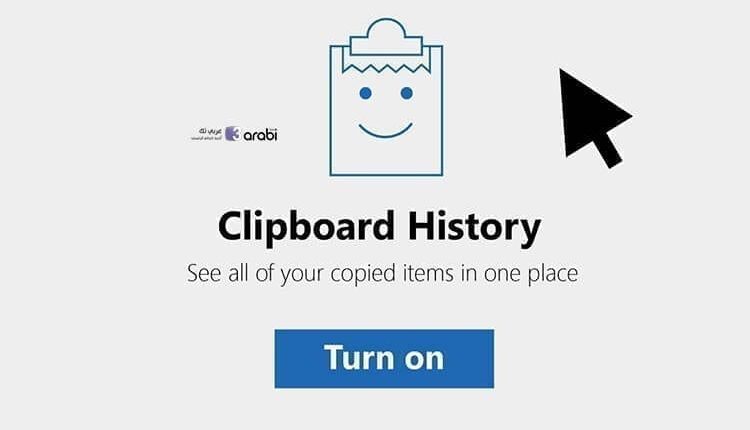
كيفية تفعيل واستخدام ميزة الحافظة المخفيّة في ويندوز 10 | Text Clipboard
تفعيل واستخدام ميزة الحافظة المخفيّة في ويندوز 10 ، أصبحت تنعم معظم الهواتف الذكية في هذه الأيام بميزة مهمة ومفيدة جدًا لشريحة كبيرة من المستخدمين. وهي ميزة الحافظة، حيث يمكن من خلالها حفظ النص الذي يتم نسخه في أداة تشبه دفتر الملاحظات وبالتالي يكون هناك إمكانية للعودة للنص الذي تم نسخه. ولا يقتصر هذا الأمر على الهواتف الذكية، بل أخذت شركة مايكروسوفت الأمريكية منحى رائع في التطور في نظامها التشغيلي الأخير ويندوز 10. فقد قامت هذه الشركة بتوفير هذه الميزة في نظامها Windows 10 ولكن غالبية المستخدمين يجهلون كيفية الوصول إليها واستخدامها. وفي هذا الموضع سنعرّفكم على ذلك.
ميزة Text Clipboard في ويندوز 10
إذا سألت أي شخص عن الوظيفة الأكثر استخدامًا على كل جهاز كمبيوتر، فسيقول لك مباشرة إنها وظيفة النسخ والصق. أثناء العمل على الكمبيوتر. فغالبًا ما يتعين علينا نسخ الصور والنصوص وأنواع المحتوى الأخرى ولصقها في أماكن أخرى حسب تحديدنا المسبق. إذا كنت قد استخدمت نظام التشغيل Windows لفترة من الوقت، فقد تعلم أن الحافظة الافتراضية الخاصة بهذا النظام لا تخزن إلا عنصرًا واحدًا فقط.
هذا يعني أن العنصر المنسوخ التالي يستبدل دائمًا محتويات الحافظة السابقة وهذا أمر سيبدو معقد بعض الشيء لمن يجرون هذه العملية بكثرة. ونظرًا لأن Microsoft تعلم أنه يمكن للمستخدمين نسخ ولصق عناصر متعددة، فقد قدمت الشركة مديرًا جديدًا للحافظة في نظام التشغيل Windows 10. يحتوي Windows 10 على ميزة مفيدة تسمى سجل الحافظة أو Clipboard history. حيث تتيح لك هذه الميزة رؤية قائمة بالعناصر التي نسختها إلى الحافظة مؤخرًا.
تخزن أداة Clipboard history 25 إدخالاً كحد أقصى، مع اختفاء العناصر الأقدم عند ظهور العناصر الجديدة. وهذا أمر مفيد جدًا لدى فئة كبيرة من المستخدمين ونقلة نوعية في عملية النسخ واللصق في نظام التشغيل ويندوز. فسيكون بإمكانك من هذه اللحظة أن ترجع إلى سجل الحافظة في النظام لديك لمعرفة النصوص التي قمت بنسخها ولصقها مرة أخرى في أي مكان تريد. الجانب السلبي الوحيد في هذه الميزة، هو أنه في كل مرة تقوم فيها بإعادة تشغيل جهاز الكمبيوتر الخاص بك، سيتم مسح العناصر المحفوظة. شيء آخر هو أنه يحتفظ فقط بالعناصر النصية. ولهذا يجب عليك الانتباه لذلك.
اقرأ أيضًا: تطبيق Find My Font | طريقة معرفة نوع الخط الموجود في أي صورة
كيفية تفعيل واستخدام ميزة الحافظة المخفيّة في ويندوز 10 | Text Clipboard
هذه الميزة مفيدة لكافة الأشخاص الذي يستخدمون نظام التشغيل ويندوز 10. كما أنه ستكون أكثر أهمية لهؤلاء الأشخاص الذين يقومون بالأعمال المكتبية والكتابة بالتحديد عبر الحاسوب الخاص بهم. فإذا كنت مهتم بتفعيل هذه الميزة فتابع الخطوات التالية.
خطوات تفعيل واستخدام ميزة الحافظة المخفيّة في ويندوز 10
في البداية، يجب عليك أن تقوم بالدخول إلى إعدادات الحاسوب لديك. حيث يمكنك القيام بلك من خلال النقر على قائمة ابدأ، ومن ثم تحديد تطبيق الإعدادات Settings.
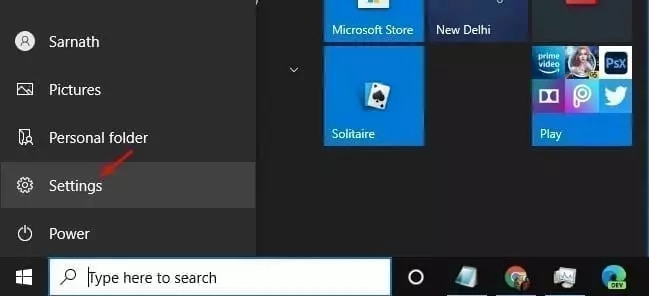
بمجرد الدخول إلى لوحة التحكم الخاصة بإعدادات النظام قم بالضغط على خيار النظام أو System وهذا من بين العديد من الإعدادات الأخرى.
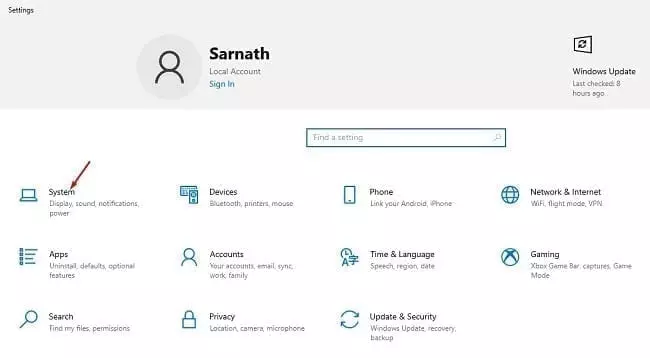
في الإعدادات الخاصة بالنظام، ستجد قائمة جانبية. من هذه القائمة حدد خيار Clipboard. وهو الخيار الخاص بالحافظة لديك في الحاسوب.
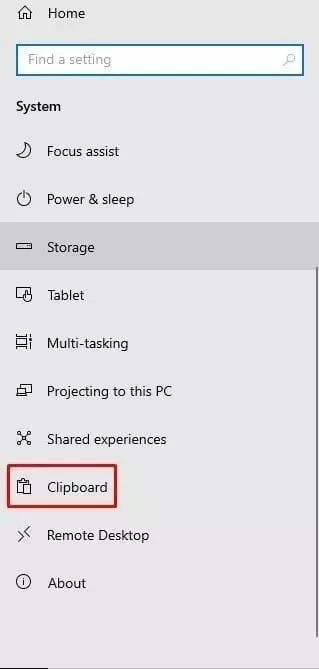
في حال وجدت أن هذا الخيار غير مفعّل لديك. قم بتفعيله فقط من خلال النقر على خيار التفعيل كما هو ظاهر لك في الصورة التوضيحية في الأسفل.
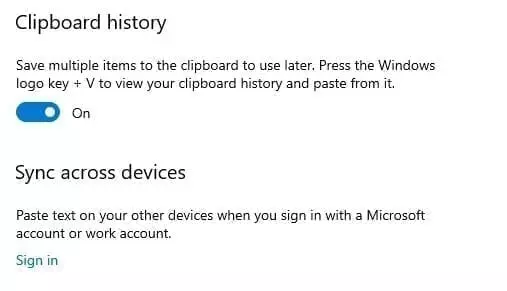
الآن قم بالخروج من قائمة الإعدادات بالكامل. وهنا قم بنسخ العديد من النصوص كما تريد من أي موقع أو أي مستند نصي.
من أجل إظهار الحافظة لديك في الحاسوب. قم بالنقر على زر Windows وز حرف V معًا.
ستجد هنا سجل الحافظة لديك وبه كافة النصوص التي قمت بنسخها في السابق، والتي تكون بحد أقصى 25 نص. فيمكنك نسخ النص ولصقه مرة أخرى في أي مكان تريد.
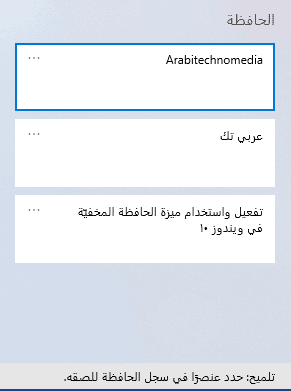
كما ويمكنك حذف النص المحفوظ في هذه الحافظة من خلال النقر على هذا النص ومن ثم اختيار الأمر Delete أو حذف.
في حال كنت ترغب في حفظ هذا النص الذي تم نسخه وأن تستمر في تثبيته في هذه القائمة قم بالنقر عليه أيضًا بزر الفأرة الأيمن ومن ثم النقر على خيار Pin أو تثبيت.